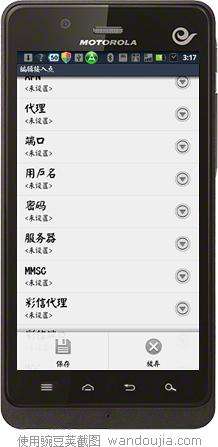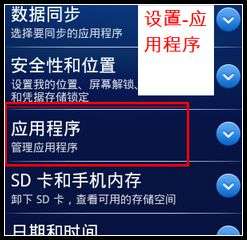很多EXCEL用户,在输入单据(收货、发货、交货等)后。),想用连续打印纸直接打印出来,广泛使用的连续打印纸宽21.6cm,高14.0cm。但是,打印机或win系统中没有这种纸张。当使用8 * 6英寸(20.32厘米* 15.24厘米)和A5(14.8厘米* 21.0厘米)时,进纸和出纸无法与打印开始位置对齐。那么如何设置这种单张打印纸呢?请看下面边肖在WinXP中的操作记录。
1.安装打印机(省略):由于安装打印机不在本主题范围内,且各种类型打印机的安装方法也不尽相同,故省略。
2.进入“打印机和传真”窗口:
安装打印机后,单击开始菜单->控制面板->打印机和传真(或打印机的开始/传真)。打开打印机窗口后,在窗口的空白处单击鼠标右键。在下拉列表中找到“服务器属性”选项,点击一次,应该会弹出“打印服务器属性”窗口。
注意:下拉列表底部是添加打印机、服务器属性和设置传真。(QQ截图时下拉列表关闭,不显示此图)。
3.自定义“凭证”纸张设置:
在弹出的打印服务器属性窗口中,执行以下操作:
1)在格式/表格名称后输入“联单”作为自定义纸张的名称;
2)勾选“创建新格式”;
3)现场测量您使用的纸张的宽度和高度,精确到小数点后位数以cm为单位,并填写以下“格式说明(尺寸)”;
4)设置打印机区域的左右边距、上下边距,然后“确定”保存设置并退出。
4.在打印机中使用自定义“凭证”纸:
或者返回“打印机和传真”窗口,右键单击正在打印的文档的打印机和属性,将弹出“XXXX打印机属性”窗口。点击“设备设置”,在“按送纸器格式分配”的“辊式送纸器”和“手动送纸器”两个选项后,点击黑色小三角,下拉列表中就会出现“联页”(一般定制纸在最下面)。可以退出了。
5.在EXCEL中使用自定义“凭证”纸:在打印机中选择自定义“凭证”纸后,您还必须在EXCEL中使用它。
方法是:EXCEL页面布局/纸张大小,从下拉列表中选择“联合文档”。
6.打印预览“页面设置”:关于打印时的页面设置,可以进入“打印预览”,调整上下左右边距、页眉页脚距离等。根据印刷排版需要。
7.打印时将纸张返回到打印位置的设置:在连续打印组合纸张时,有时会对一张纸张进行打孔和撕裂,然后将纸张返回。为了避免纸张返回后不在打印开始位置的现象,建议上下页边距设置在同一水平。
注意:另外,这样设置的自定义纸张也可以在WORD等其他office程序中使用。